Wordでデフォルトの番号付きリストを変更する方法
Microsoft Wordで使用されるデフォルトの番号付きリストは– 1、2、3などです。ただし、必要に応じて、ローマ数字のように文字または別のタイプに変更できます。それらをよく見ると、以下に示すように、数字または文字の横にドット(。)が追加されています。
- 1つ
- 2つ
- 3つ
ドット(。)以外のものが必要な場合があります。私たちにできることは、そのドットを削除して、必要な文字に置き換えることです。 1つか2つであれば簡単ですが、変更するエントリが多い場合はどうでしょうか。
Wordのデフォルトの番号付きリストを変更
この記事は、必要に応じて新しい番号付きリストを変更、編集、または作成するのに役立ちます。数字や文字の後に別の文字を追加したい場合は、簡単に行うことができます。その方法をお知らせします。
開始するには、番号付きリストを追加するテキストを選択し、番号付けの下向き矢印をクリックします 段落のボタン ホームのセクション タブ。
- 最近使用した数値形式が表示されます最近使用した数値形式。
- 現在のドキュメントで使用している数値形式は、ドキュメント番号形式で表示されます。
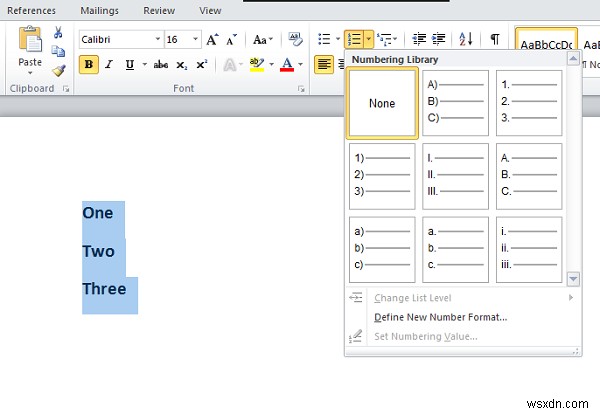
ナンバリングライブラリで利用可能な数値フォーマットを使用できます。問題 使用したい数値フォーマットがナンバリングライブラリで利用できる場合に発生します。ここにこの記事の使用法があります。必要な独自の数値形式を作成できます。
新しい数値形式の定義をクリックします 数値スタイルから定義するそれぞれのスタイルを選択します ドロップダウンリスト。
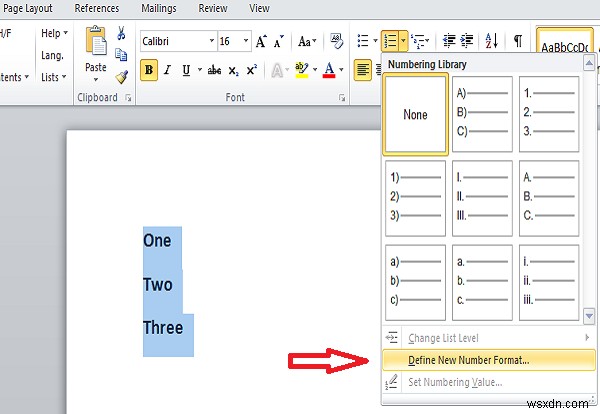
次のようなものを選択できます
- 大文字のローマ字:I、II、III
- 小文字のローマ字:i、ii、iii
- アラビア語:1、2、3
- 先行ゼロ:01、02、03
- アラビア語:1、2、3など
デフォルトでは、数値形式にドット(。)があります 編集可能なテキストボックス。そのドットを削除し、好きなように文字を入力します。ハイフン「-」、コロン「:」、アンパサンド「&」、または任意の文字を追加できます。
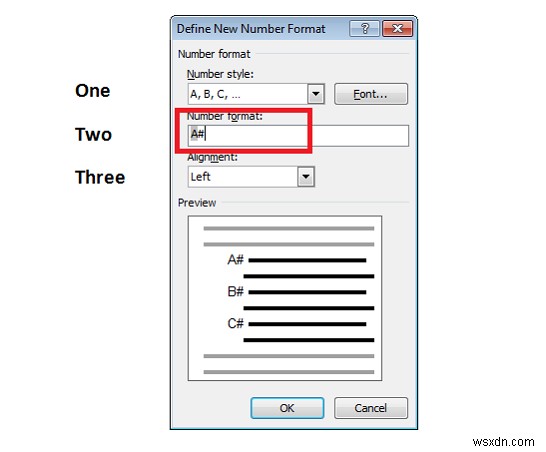
配置 番号または文字を左または右に配置するか、番号付けのスペースの中央に配置するかを指定します。デフォルトでは、左揃えで、好きなように変更できます。
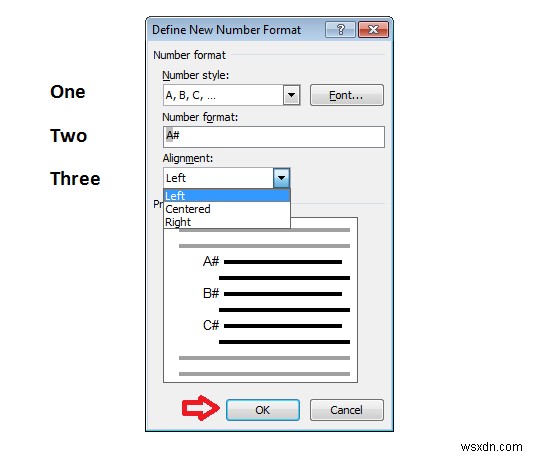
フォントを変更したい場合 数字の形式で使用する数字または文字の数を指定して、必要なフォントを指定できます。変更が完了し、問題がなければ、[OK]をクリックします。
これで、作成された番号付きリストが選択したテキストに適用されていることがわかります。 Enterを押したとき 、同じ番号のリストが他のエントリにも適用されます。
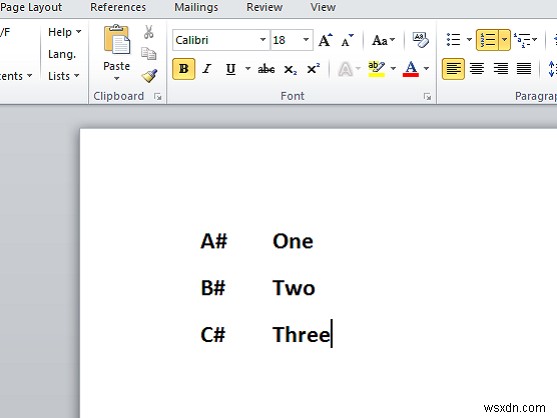
これはかっこいいじゃないですか?
これらは、Wordのデフォルトの番号付きリストを変更し、独自の番号形式を定義するための簡単な手順です。独自の番号付きリストを作成して、Word文書の見栄えを良くすることができます。
追加または提案するものがある場合は、コメントを通じて共有してください。
読む :WindowsPCのExcelで予測を作成する方法。
Wordで番号リストを自動的に作成するにはどうすればよいですか?
Wordを開き、[オプション]>[校正]に移動します。ここで、[オートコレクトオプション]ボタンをクリックして、[オートフォーマット]タブに切り替えることができます。 [自動箇条書きリスト]または[自動番号付きリスト]の横にあるチェックボックスをオンにします。変更を適用すると、自動に設定されます。
Wordでマルチレベルの番号付けを継続するにはどうすればよいですか?
Word文書を開き、マルチレベルの番号付けを適用するテキストのセットを選択します。最初の段落の下に表示される段落が左側に設定されているか、その前にタブスペースがあることを確認してください。選択したら、[ホーム]タブ> [段落]>に移動し、[マルチレベルリスト]を選択します。
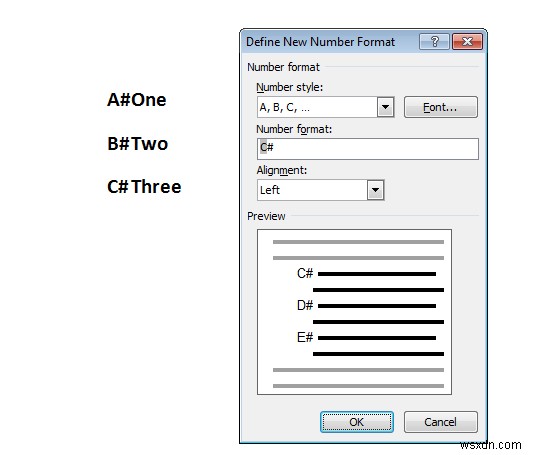
-
デフォルトの Google アカウントを変更する方法
Web ブラウザで簡単にサインインして、複数の Google アカウントを切り替えることができます。これにより、個人用または仕事用のアカウントを問わず、Google の Web アプリとサービスのスイートを簡単に使用できます。 ただし、ブラウザは、デフォルトとして識別される特定の Google アカウントに自動的に戻ります。これは、そのアカウントを最もよく使用する場合にのみ理想的です。そうでない場合は、デフォルトの Google アカウントを変更する必要があります。 しかし、ここに問題があります。 Google には、そのためのオプションや設定はありません。そのため、ほとんど使用しないデ
-
Windows 11 で既定のターミナルを変更する方法
Windows ターミナルは、Windows 11 の Windows コンソールの代替として Microsoft によって開発されたマルチタブ ターミナル エミュレーターです。別のタブで、すべての Windows ターミナル エミュレーターを含む任意のコマンドライン アプリケーションを実行できます。コマンド プロンプト、PowerShell、WSL、SSH、および Azure Cloud Shell コネクタはすべて事前構成されています。 Windows 11 のデフォルトのコマンドライン ツールとして、PowerShell とコマンド プロンプトを置き換えます。 このモジュールは、複数の
